HandHeld Cam

Autor: Steev Kelly
e-mail/site: www.beautifulrobot.com
Script escrito por Steev Kelly para simular os pequenos desvios causados na câmera quando uma pessoa está filmando, atribuindo mais realidade neste tipo de animação, ele cria estes pequenos movimentos em câmeras paradas também. Para usar, você precisa selecioná-lo pelo menu Max Script>Run Script, depois, entre no menu Customize>Customize User Interface e acesse a ficha Menus, encontre o item BeautifulRobot na lista Category, assim, aparece o comando do HandHeld Cam na lista Action, arraste-o para uma posição em qualquer menu. A câmera deve estar selecionada quando você clicar no comando do HandHeld Cam.
Compatibilidade: 3ds max 5 ou superior
Brickerizer

Autor: Michael Little
e-mail/site: www.maple3d.com
Script escrito por Michael Little para transformar um Box em tijolos usando vários Boxes pequenos. Você pode configurar a quantidade de tijolos no comprimento e na altura da parede, pode definir a distância entre os tijolos, o tamanho dele e a posição das fileiras, também pode definir um limite de cores para os tijolos variarem. Para usar, basta selecioná-lo pelo menu Max Script>Run Script, assim, aparece a janela com os parâmetros do Script.
Compatibilidade: 3ds max 5 ou superior
Camera Changer
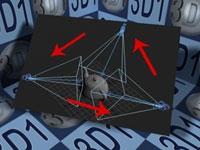
Autor: Laky e Sam O\'Hare
e-mail/site: www.pixelpollen.com
Ótimo Script escrito por Laky para alternar facilmente entre as câmeras da cena. A idéia original é de Sam O\'Hare, mas muita gente encontra problemas com seu Script Camera Switcher, pois só tem uma tecla de atalho para alternar ciclicamente entre as câmeras. Essa modificação feita pelo Laky adiciona duas teclas, uma para seguir em ordem crescente e outra para seguir em ordem inversa. Para usar, copie os arquivos CamChangerBwd.mcr e CamChangerFwd.mcr para a pasta UI/MacroScripts do seu 3ds max, copie os arquivos BMP para a pasta UI/Icons e UI/ame, (UI/discreet até o Max 7), inicie o 3ds max, entre no menu Customize>Customize User Interface, acesse a ficha Keyboard e encontre os itens Camera Changer >> e Camera Changer << na lista Action, atribua um atalho para cada um deles no campo Hotkey, pode ser as setas direita e esquerda do teclado.
Compatibilidade: 3ds max 5 ou superior
